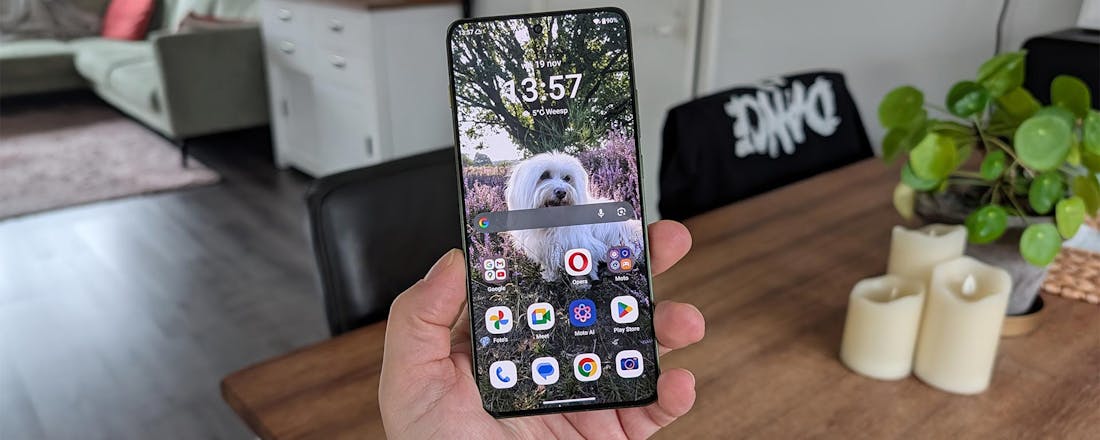Netwerkoptimalisatie: Deel 3 - Beveiliging en NAS
Elke tablet, smartphone en pc in je huis maakt gebruik van internet én zijn er veelal van afhankelijk. Al die apparaten hebben behoefte aan internettoegang op maximale snelheid. In dit artikel maak je kennis met belangrijke verbeteringen op het gebied van beveiliging en je NAS.
Tip 01: MAC-adres zoeken
De belangrijkste maatregel om een draadloos netwerk te beveiligen is de versleuteling. De versleuteling zorgt ervoor dat alle informatie die door de lucht gaat (en dus door iedereen op te vangen is), alleen te begrijpen is voor iedereen met de juiste sleutel. Versleuteling is zo belangrijk dat niet versleutelen geen optie is. Om de versleuteling in te schakelen, log je in op de router en ga je naar het onderdeel Draadloos of WLAN.
Kijk bij Beveiliging en kies daar voor WPA2. Voer een flink lang en lastig wachtwoord in als sleutel. Gebruik letters, hoofdletters, cijfers en eventueel zelfs leestekens. Zorg er wel voor dat je het kunt onthouden en dat het op alle apparaten in te voeren is. Bevestig de nieuwe WLAN-instelling via Apply. Kies nu op het apparaat dat je wilt aansluiten voor het draadloos netwerk van de router. Zodra daarom gevraagd wordt, voer je het wachtwoord in en bevestig je met OK.
©PXimport
Tip 01 Kies een gemakkelijk te onthouden maar moeilijk te reproduceren tekenreeks als sleutel voor de beveiliging van het wifi.
Tip 02: MAC-adres zoeken
Behalve versleuteling gebruiken veel mensen nog een tweede methode om het draadloos netwerk te beveiligen, namelijk MAC-filtering. Daarbij worden alleen die apparaten toegelaten op het draadloos netwerk waarvan het unieke MAC-adres bij de router bekend is. Om MAC-filtering te kunnen toepassen moet je wel dat unieke MAC-adres van elk apparaat weten.
Op Windows kun je die weer vinden via de Opdrachtprompt en dan het commando ipconfig/all. Het MAC-adres staat er als Fysiek adres. Bij iPod en iPad vind je het via Instellingen / Algemeen / Info en dan staat het bij Wi-Fi-adres. Op een Android-apparaat staat het MAC-adres bij Instellingen / Meer / Toestel-info / Status daar lees je het bij Wi-Fi MAC-adres. Het is aan te bevelen de MAC-adressen in een documentje bij te houden met minimaal het MAC-adres en het apparaat dat daarbij hoort.
Je kunt dan later altijd nog eens opzoeken aan welk apparaat een bepaald adres toebehoort. Ook handig bij het opschonen van de MAC-filtering.
©PXimport
Tip 02 Filteren op MAC-adres is mogelijk, dit adres kun je op alle apparaten terugvinden.
Tip 03: Adres toevoegen
Nu je de MAC-adressen hebt kun je de MAC-filtering inschakelen. Log in op de router en ga naar WLAN of Draadloos en zoek het onderdeel Beveiliging. Daar zal ergens de optie staan om MAC-filtering te activeren of in te schakelen. Voeg alle MAC-adressen toe aan de lijst met bekende apparaten. Controleer elk adres, het zijn lastige combinaties en er zit geen logica achter. Één typfout zorgt meteen dat het betreffende apparaat straks niet via wifi met de router zal kunnen verbinden.
Als de lijst compleet is kies je voor Inschakelen en daarbij Alleen toegang verlenen aan de vermelde MAC-adressen. Is er nu een apparaat dat niet meer kan verbinden met het draadloos netwerk, controleer dan of het wifi-adres van dat apparaat wel in het MAC-filter is opgenomen en je geen typfouten hebt gemaakt.
©PXimport
Tip 03 Kies voor MAC-filtering in combinatie met het alleen toelaten van bekende apparaten.
Tip 04: MAC-filtering uit
Sommige apparaten laten hun MAC-adres pas zien wanneer ze een draadloze verbinding hebben. Is de MAC-filtering op de router al ingeschakeld en levert het vinden van de MAC-adressen daardoor problemen op, schakel de MAC-filtering dan kortstondig uit. Maak vervolgens met het betreffende apparaat verbinding met het draadloos netwerk, dat dankzij de versleuteling nog altijd beveiligd is.
Is er verbinding, vraag dan de configuratie op en noteer het MAC-adres. Voeg het MAC-adres toe aan de configuratie van de router en schakel daarna de MAC-filtering weer in.
©PXimport
Tip 04 Soms dien je de MAC-filtering even uit te schakelen. De versleuteling houdt het netwerk dan toch beveiligd.
Een nieuwe NAS
Tip 05: NAS aansluiten
Plaats een NAS niet zomaar ergens in het netwerk. De stabiliteit en de snelheid van de verbinding hangen namelijk ook af van de plek die het apparaat in het netwerk heeft. Dit geldt overigens voor iedere pc, smartphone of tablet, maar in grotere mate voor gedeelde apparaten die services op het netwerk bieden.
Een goed voorbeeld daarvan is de NAS. Op deze mini-server kun je bijvoorbeeld bestanden opslaan en back-ups bewaren. Op zijn beurt kan de NAS ook film downloaden en media streamen. Wellicht wil je zelfs via internet toegang tot het apparaat hebben.
Ga je de NAS vooral met een paar apparaten gebruiken, dan is het verstandig de NAS op de switch aan te sluiten waar zo veel mogelijk van die apparaten ook op zijn aangesloten. Gaan al je apparaten in je thuisnetwerk de NAS gebruiken, dan is een directe aansluiting op de router eerder de beste plaats. En wil je bijvoorbeeld de NAS gebruiken om een andere NAS op te back-uppen, dan is het handig die twee apparaten op dezelfde switch aan te sluiten.
Zorg dat je een NAS in elk geval altijd via een netwerkkabel aansluit, omdat het apparaat altijd beschikbaar moet zijn en van de optimale netwerksnelheid gebruik moet kunnen maken.
©PXimport
Tip 05 Bepaal voor elk nieuw apparaat wat de beste plek is in de netwerktopologie.
Tip 06: Vast IP-adres
Een NAS heeft behalve een eigen netwerkverbinding ook een eigen IP-adres nodig. Tablets, smartphones en notebooks krijgen elke keer als ze verbinding met het netwerk maken een willekeurig IP-adres uitgereikt door de router. Bij een NAS is dit niet handig, je wilt dit apparaat altijd op een vast adres aantreffen in het netwerk. Vaak wordt de IP-adressering lastig gevonden maar dat is het niet. Log eerst in op de router. Bijna elk thuisnetwerk heeft 255 IP-adressen, de eerste is eindigt op .0 en de laatste op .254. Daarvan is er zeker één in gebruik door de router, dat is het adres waarop je inlogt op die router.
Verder is een deel van de adressen in gebruik door de DHCP-server voor alle mobiele apparaten. Mogelijk zijn er ook nog adressen in gebruik voor andere apparaten met een eigen IP-adres, zoals printers en media-apparaten. Noteer al die adressen in een overzicht. Van de adressen die over zijn, kies je er eentje voor de NAS. Ter controle open je de Opdrachtprompt op de Windows-pc via Start / Alle programma's / Bureau-accessoires.
Controleer of het adres beschikbaar is met het commando ping gevolgd door een spatie en dan het IP-adres dat je de NAS wilt geven. Geen bericht is hierbij goed bericht!
©PXimport
Tip 06a Het IP-adres van de router en de adressen in de DHCP-pool kunnen niet gebruikt worden als IP-adres voor vaste apparaten in het netwerk.
©PXimport
Tip 06b Geen bericht is goed bericht bij controle of een IP-adres nog vrij is.
Tip 07: NAS configureren
Verbind nu de nieuwe NAS met een netwerkkabel met de router of de switch, op de locatie die je bij tip 5 bepaald hebt. Schakel dan de NAS in en wacht tot het apparaat is gestart. Gebruik de software van de leverancier van de NAS om die in het netwerk op te sporen en te configureren.
Bij het configureren van het IP-adres dien je het IP-adres in te voeren met bijbehorende subnetmasker, vermoedelijk 255.255.255.0. Vul het IP-adres van de router in als standaardgateway.
©PXimport
Tip 07 Apparaten zoals een NAS moeten op een eigen IP-adres in het netwerk terug te vinden zijn.
Tip 08: Mappen delen
Een basistaak van een NAS is het opslaan en delen van bestanden. Dat kan een NAS veel beter dan een pc of ander apparaat, doordat het apparaat centraal in het netwerk zit en - anders dan de pc - altijd aan zal staan. Ook is de firmware van een NAS veel beter te configureren voor het geven van toegang tot enkele gebruikers of juist iedereen. Een voor iedereen in het thuisnetwerk toegankelijke map is dan misschien niet helemaal veilig maar wel zo makkelijk in het dagelijks gebruik.
Om een map te delen open je het Configuratiescherm van de NAS. Klik op Gedeelde mappen en kies Creëer of Gedeelde map maken, de precieze commando's zijn afhankelijk van het merk NAS. Wil je de map voor alle gebruikers openstellen, geef dan alle gebruikers RW toegang of kies voor Public. Bevestig dan via Creëer.
©PXimport
Tip 08 Om bestanden te bewaren op de NAS moet je een map delen en gebruikers rechten geven bestanden te schrijven en te lezen.
Tip 09: Netwerkkoppeling
Is de map gedeeld, dan is het handig om op de computers een directe verbinding met deze map te maken. Zo kun je bestanden veel gemakkelijker en sneller op de NAS opslaan. Onder Windows open je Windows Verkenner. We geven je de uitleg voor Windows 8. Klik met de rechtermuisknop op Deze pc en kies Netwerkverbinding maken. Selecteer bij Station een stationsletter en voer bij Map het adres van de map in.
Dat adres schrijf je met eerst twee schuine strepen (backslash), dan het IP-adres van de NAS, dan één schuine streep (backslash) en dan de naam van de gedeelde map. En allemaal aan elkaar, zoals \\192.168.1.5\public. Klik dan op Voltooien om de koppeling te maken. Heb je een Mac-computer, open dan de Finder en klik op Ga / Verbind met server. Typ dan bij Serveradres het commando smb:// gevolgd door het IP-adres van de NAS en nog een slash (/) met erachter de naam van de gedeelde map, bijvoorbeeld smb://192.168.1.5/public. Klik op Verbind als bevestiging.
©PXimport
Tip 09 Maak een netwerkverbinding met gedeelde mappen op de NAS.
Tip 10: Extra services
Behalve bestanden en mappen delen kan een NAS nog veel meer in een thuisnetwerk. Veel van die extra functies kun je als extra services installeren op de NAS, maar een paar basisfuncties zijn standaard. Om extra services te installeren en activeren ga je naar AppCenter of Package Center.
Klik op Alles om een overzicht te krijgen van alle beschikbare services. Selecteer een service die je aan de NAS wilt toevoegen en klik op Toevoegen. Wacht tot de uitbreiding is gedownload en klik dan op Start om de service te activeren. Terug op het thuisscherm van de NAS is er vaak een koppeling bijgekomen naar de nieuwe service. Klik daarop en via een tweede browservenster kun je inloggen op het nieuwe onderdeel. Is het eenmaal geconfigureerd, dan kunnen alle apparaten in het thuisnetwerk er gebruik van maken.
©PXimport
Tip 10 Een NAS kan zoveel meer dan alleen mappen en bestanden delen.
©PXimport